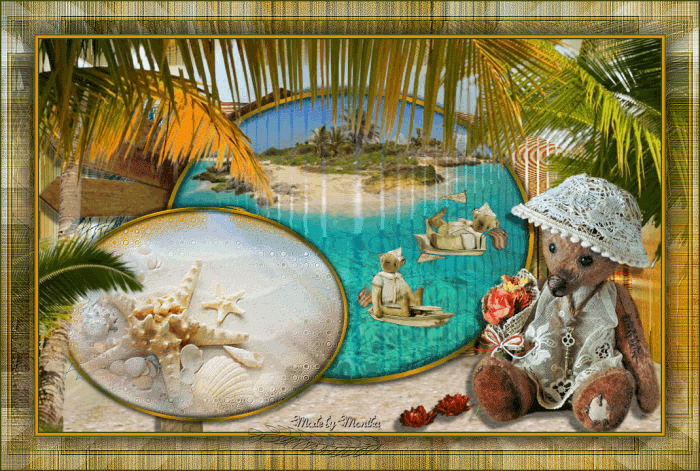Maar kan goed in andere psp versie’s gemaakt worden.
Deze les is gemaakt met tube’s van Elly.
Het jongetje, de auto en het bankje met bloemen en de achtergrond igorzenin.jpg,
Dank je wel Elly dat ik jou tube’s mag gebruiken.
Dit is haar site https://creatieselly.blogspot.nl/
waar zij haar tube’s deelt.
De materialen kan je downloaden door op het plaatje hieronder te klikken

Materialen:
Achtergrond89_n.jpg,
Achtergrond a2.png,
igorzenin.jpg, (Ook op Elly’s site te vinden)
Bank2482014es.png,
Jongetje852015es.png,
grass png,
Green leaves png.
Owl.png,
Swans.png,
Filters:
Unlimited 2.0, tramages,
Unlimited 2.0, simple,
sqirlz reflect Dit filter wil bij velen niet meer werken, werkt het bij jou ook niet meer of gewoon niet.
doe deze les dan gewoon zonder dit effect.
Selectie(s):
Selectie lydia 124,125 en 126
Instaleer je filters en selecties in je psp, open je materialen in psp.
Zet je voorgrond kleur op #7ead0d en je achtergrond kleur op #742617
Zet je voorgrond kleur op verloop radiaal, hoek 0, herhaling op 11.
1. Open een nieuwe afbeelding formaat 950 X 600 pixels.
En vul je afbeelding met je verloop.
Effecten, insteekfilter unlimited 2.0, tramages, Cirquelate standaard.
Effecten, insteekfilter unlimited 2.0, tramages, tow the line, ook standaard.
Geometrische effecten, Cylinder verticaal sterkte 100 %,
2. Selecties, alles selecteren.
Selectie wijzigen, inkrimpen met 40 pixels.
Zet je voorgrond verloop op kleur wit (#ffffff)
Lagen, nieuwe rasterlaag en vul hem met wit.
Selecties wijzigen, inkrimpen met 2 pixels.
Open je achtergrond89_n.jpg, bewerken,kopiëren.
Bewerken, plakken in selectie.
3. Laat je selectie staan en activeer je tube 2352016es13.png, verwijder Elly’s watermerk, bewerken, kopiëren. Terug naar je afbeelding, lagen, nieuwe rasterlaag, bewerken plakken in selectie.
Selectie, niets selecteren.
Zet je laagdekking op 63.
Lagen, samenvoegen, omlaag samenvoegen.
Lagen dupliceren.
Effecten, VM stylize, zoomblur standaard.
Ga even een laag naar beneden, lagen, dupliceren.
Lagen, schikken, omhoog.
4• Activeer je gereedschap selectie(s) en zet je selectie type op ovaal.
Sluit met je oogje de bovenste laag, maar hij blijft wel actief
Zet je muispunt in het midden van je zoomblur en trek je selectie recht omhoog tot 100 pixels en daarna naar links tot je bij 200 pixels komt. (Doe dit heel precies)
Open je laag weer met het oogje.
Selecties, omkeren, klik op delete.
Daarna opnieuw selecties, omkeren.
Effecten, unlimited 2.0, tramages, cirqulate, cirquels op 20.
5• Zet je voorgrond kleur op #7ead0d en maak weer het verloop van de eerste regel.
Selectie, wijzigen, selectieranden selecteren.
Beide zijden en anti alias aanvinken, rand breedte op 3.
Lagen, nieuwe rasterlaag, vul je selectie met je verloop.
Effecten, 3d effecten, slagschaduw V & H 4, dekking 90, vervagen 12, kleur #000000. Her haal met V & H op -4. Lagen, samenvoegen, omlaag samenvoegen.
6• Selecties, selectie laden/opslaan, selectie laden van schijf zoek je selectie lydia 124, selecties vervangen en luminantie van bron aangevinkt. (als hij niet precies past maakt niet uit het gaat om de onder rand)
Activeer opnieuw je tube Bank2482014es.png, verwijder Elly’s watermerk.
Bewerken, kopiëren.
Bewerken, plakken als nieuwe laag.
Afbeelding, formaat wijzigen met 80%, geen vinkje bij alle lagen.
Selecties omkeren.
Klik op delete.
Lagen, samenvoegen, omlaag samenvoegen.
Selecties, niets selecteren.
Afbeelding, formaat wijzigen met 80%, geen vinkje bij alle lagen doe dit nog 1 keer.
Afbeelding spiegelen.
Schuif dit ovaal naar de linker onderhoek, maar binnen de randen van raster 2.
7• Activeer nu je onderste laag (raster 1) in je lagenpalet.
Selecties, selectie laden/opslaan, selectie laden van schijf zoek je selectie lydia 125, de rest staat nog goed. Selecties, laag maken van selectie.
Lagen, schikken omhoog, doe dit 2 keer.
Activeer nu je achtergrond igorzenin.jpg, bewerken, kopiëren.
Terug naar je afbeelding, bewerken plakken als nieuwe laag.
Schuif je achtergrond tegen de bovenkant en daarna iets naar links.
Selecties, omkeren, klik op delete.
Opnieuw selecties omkeren.
Zet de laag dekking op 75.
Lagen, samenvoegen, omlaag samenvoegen.
Selectie, wijzigen, selectie randen selecteren.
Beide zijden en anti alias aanvinken, rand breedte op 3.
Lagen, nieuwe rasterlaag, vul je selectie met je verloop.
Effecten, 3d effecten, slagschaduw V & H 4, dekking 90, vervagen 12, kleur #000000. Her haal met V & H op -4. Lagen, samenvoegen, omlaag samenvoegen.
Selecties, niets selecteren.
8• Activeer nu je derde laag van onderen in je lagenpalet. (kopie van raster 2)
Activeer je tube achtergrond a2.png, bewerken, kopiëren.
Terug naar je afbeelding, bewerken, plakken als nieuwe laag.
9• Zo nu gaan we je crea even aankleden.
Activeer je tube Owl, bewerken, kopiëren.
Terug naar je afbeelding, bewerken, plakken als nieuwe laag.
Afbeelding, spiegelen.
Effecten, afbeeldings effecten, verschuiving, H. Versch. -291, V. Versch. 143, aangepast en transparant aangevinkt. Effecten, 3d effecten, slagschaduw V 10, H -10, dekking 50, vervaging 5, kleur #000000.
10• Activeer je tube grass, bewerken, kopiëren.
Terug naar je afbeelding, activeer de bovenste rasterlaag.
Bewerken, plakken als nieuwe laag.
Schuif je gras helemaal naar de onderkant.
Geef je gras dezelfde slagschaduw als je uil.
11• Activeer nu je tube Jongetje852015es.png, verwijder Elly’s naam.
Bewerken, kopiëren.
Terug naar je afbeelding, bewerken, plakken als nieuwe laag.
Afbeelding, formaat wijzigen met 80% geen vinkje bij alle lagen.
Schuif je tube naar rechts onder bijna in de hoek. (zie voorb. Bovenaan de les)
geef het jongetje dezelfde slagschaduw als de uil.
12• Activeer nu je tube Green leaves, bewerken, kopiëren.
Ga weer naar je afbeelding, bewerken, plakken als nieuwe laag.
Geef ook deze laag dezelfde slagschaduw als de uil.
13• En dan nog je tube swans, bewerken, kopiëren.
Terug naar je afbeelding, bewerken, plakken als nieuwe laag.
Schuif je zwanen iets naar boven en iets naar links.
Zet de mengmodus van deze laag op luminantie en de laagdekking op 89.
Lagen, nieuwe rasterlaag.
Zet op deze laag je naam of handtekening.
14• Activeer je 3e rasterlaag van onderen (kopie van raster 2) Lagen, samenvoegen, omlaag samenvoegen, herhaal dit nog een keer. Bewerken, kopiëren.
Afbeelding, randen toevoegen:
2 pixels voorgrond kleur.
4 pixels achtergrond kleur.
2 pixels voorgrond kleur.
50 pixels wit.
Activeer je gereedschap toverstokje en klik in de witte rand.
Bewerken, plakken in selectie.
Effecten, medhi, Grain natural 2.0, zet een vinkje in Basic grain en op het volgende scherm klik je oke.
Effecten, unlimited 2.0, Toadies, What are you zet je instelling op 20 – 20.
Effecten, rand effecten, accentueren.
Selectie, omkeren.
Effecten, slagschaduw, V & H 0, dekking 100, vervagen 40, kleur #000000.
Selecties, niets selecteren.
Afbeelding, randen toevoegen 2 pixels achtergrond kleur.
Afbeelding, formaat wijzigen, 700 pixels in de breedte en een vinkje bij alle lagen.
Aanpassen, scherpte, verscherpen.
Sla je afbeelding op in je map en geef hem een naam.
15• Start het filter sqirlz reflect klik op het groene mapje en zoek je net opgeslagen afbeelding.
Open hem in sqirlz.
Klik dan op het ovaaltje (1) en trek nu een selectie net als op het voorbeeld (2).
Als je dat gedaan hebt dan klik je op het teken nr. 3.
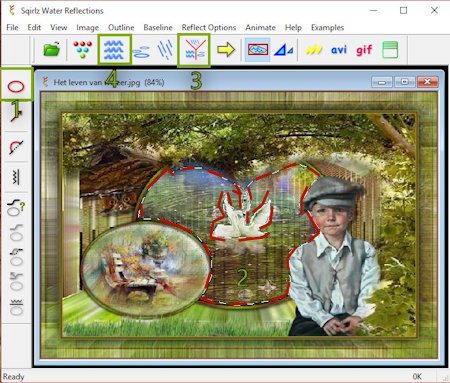
16• Na 3 komt dit venster tevoorschijn, zet dan een vinkje bij Basic ripples only.
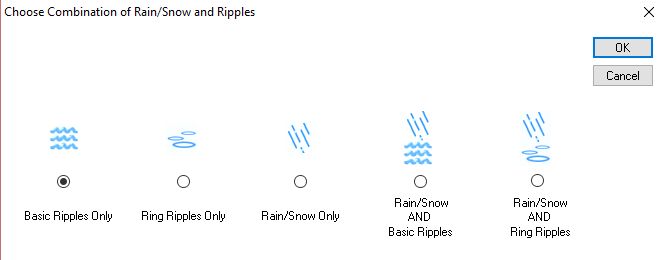
daarna op ok. Daarna klik je op teken nummer 4. En vul dan alles in zoals hieronder.
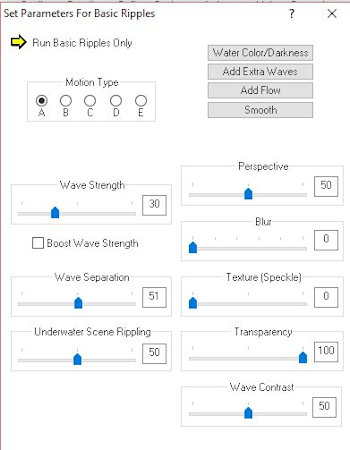
Vervolgens klik je op het kruisje rechts boven in het hoekje van je schermpje .
Als je schermpje weg is klik je op de gele pijl (5)
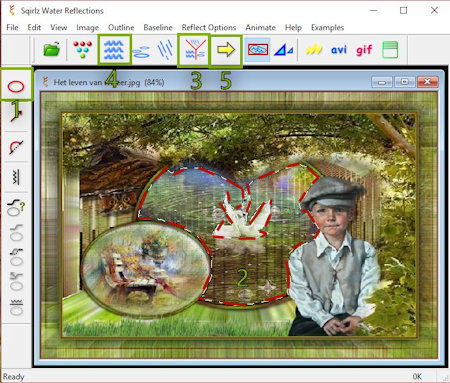
Dan komt dit venster tevoorschijn.
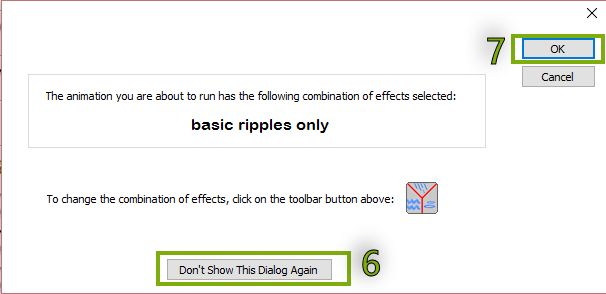
Klik op 6 en vervolgens op 7.
Je krijgt dan te zien hoe je animatie er uit gaat zien.
17• Klik dan nog een keer op het gele pijltje.
Als je dit hebt gedaan en je vind het goed wat je ziet klik je op het gif teken.
Op het volgende schermpje klik je op oke.
Geef je afbeelding een naam (ik heb hem het leven van weleer genoemd ) en opslaan.
Op het volgende schermpje vul je vijf in je venstertje in en kies voor ok.
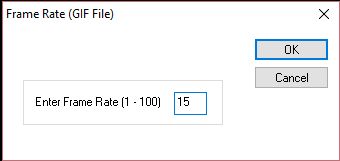
Hij gaat dan je animatie opbouwen.
Het volgende scherm klik je weer ok.
18• Start nu je animatie shop.
Bestand, openen en zoek je gifje wat je net gemaakt hebt op.
Open het in je animatie shop.
Je ziet dan dat je animatie 20 frames heeft, daar gaan we wat frames van schrappen.
Bewerken, alles selecteren.
Animatie, delen van animatie schrappen.
Vul in het schermpje een 2 in je houd dan nog 10 frames over.
19• Nu nog even de snelheid instellen
Voor de zekerheid, bewerken, alles selecteren.
Animatie, eigenschappen voor frame en vul 25 in je scherm.
Opslaan als, zoek je map waar hij opgeslagen moet worden op.
Geef je werkje een naam. En klik op opslaan.
20• Nu heb je je crea opgeslagen en ben je klaar.
Ik hoop dat je het een leuke les vond. Leontine en Monika hebben hem weer getest en dit zijn hun crea’s. Allebei heel erg bedankt.
Deze crea is van Leontine.

En deze uitwerking is van Monika